CUBEで制作させていただいたWebサイトには、アクセス解析ツール「Googleアナリティクス」を設定させていただいておりますが、その中の機能として、同業他社と自社サイトの数値を比較できる機能がありますのでご紹介したいと思います。
他社と比較できる「ベンチマーク機能」
Googleアナリティクスのベンチマーク機能は、Googleアナリティクスを使用しているホームページのデータをGoogleが提供してくれている機能です。
データ元の企業名やサイト名は匿名となっていて、この機能を使用するためには、自らのホームページのアクセス情報も匿名で使用されることを許可しなくてはいけません。
自らのホームページのアクセス数などを提供するというのは抵抗があるかもしれませんが…。
実際にデータを見てみるとわかりますが、かなり匿名性が高くどこの企業のどのホームページなのかは一切分かりません。
ベンチマーク機能で分かること
業種・地域・サイトの規模(1 日のセッション数)の3種類で設定したサイト分類で、数値が上回ってるか下回っているかを確認でき、セッション数・新規アクセス率・ページ/セッション・平均滞在時間・直帰率を比較することができます。
設定方法
設定方法は以下の2ステップのみです。
1)ベンチマーク機能をONにする
アナリティクス画面の左側メニュー[管理]-[アカウント設定]をクリックし
出てきたページの中の「ベンチマーク」にチェックを入れページ下部の[保存]をクリック
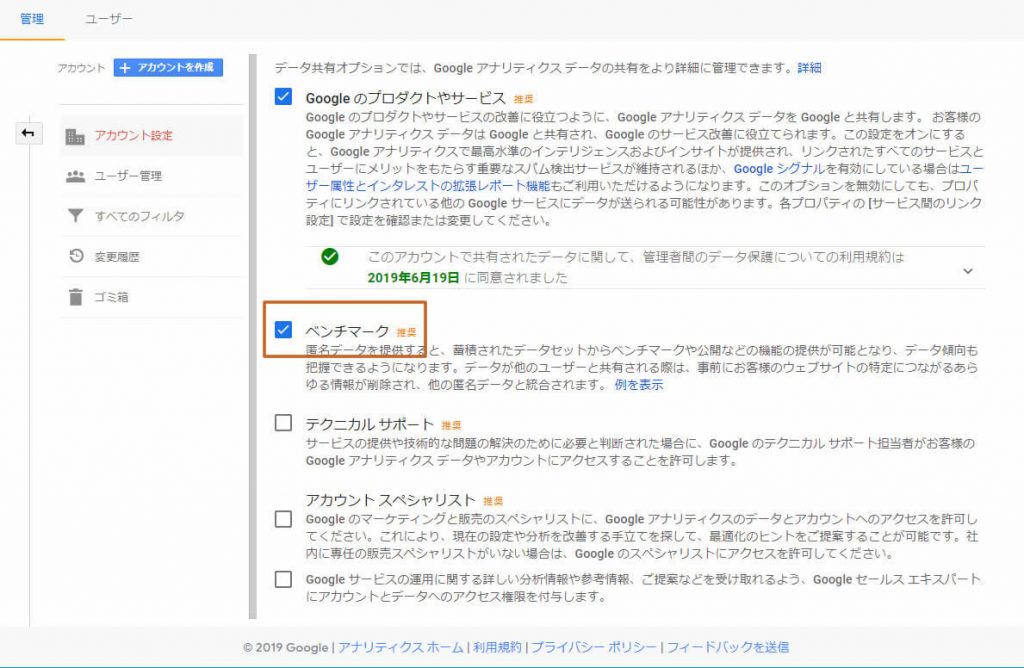
2)自社の業種を設定
アナリティクス画面の左側メニュー[管理]-[プロパティ設定]をクリックし
出てきた画面の中にある「業種」から、業種を選択しページ下部の[保存]をクリック
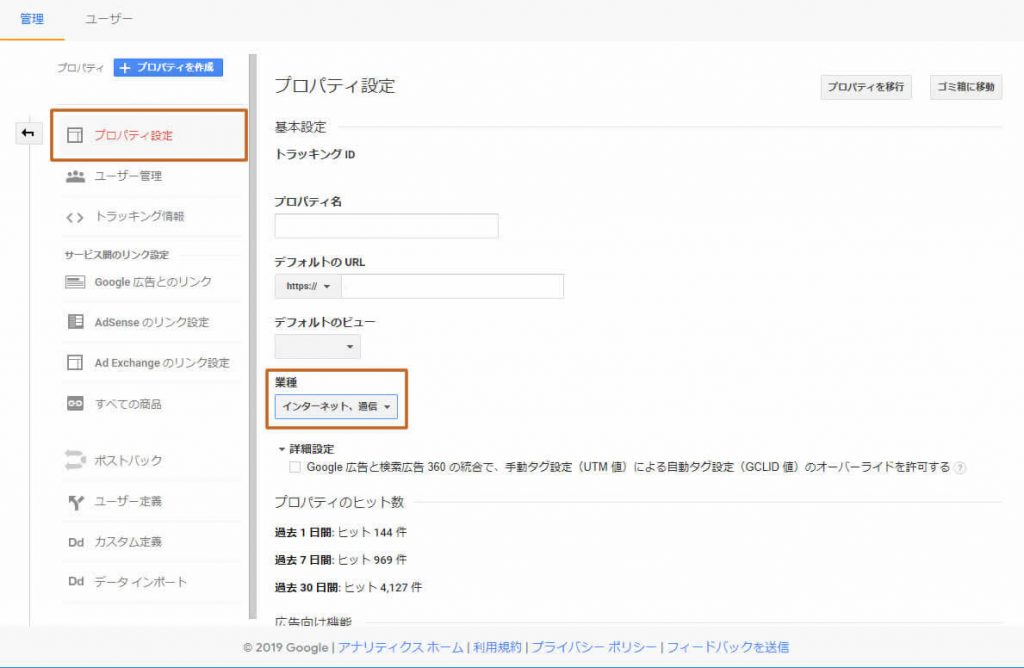
ベンチマーク数値の表示方法
アナリティクス画面の左側メニュー[ユーザー]-[ベンチマーク]ー[チャネル]をクリック
ベンチマークの数値が表示されます。
グラフ上の3つの分類は比較対象を定義するための設定項目ですので、自社と比較したい業種・地域・サイズを選択してください。
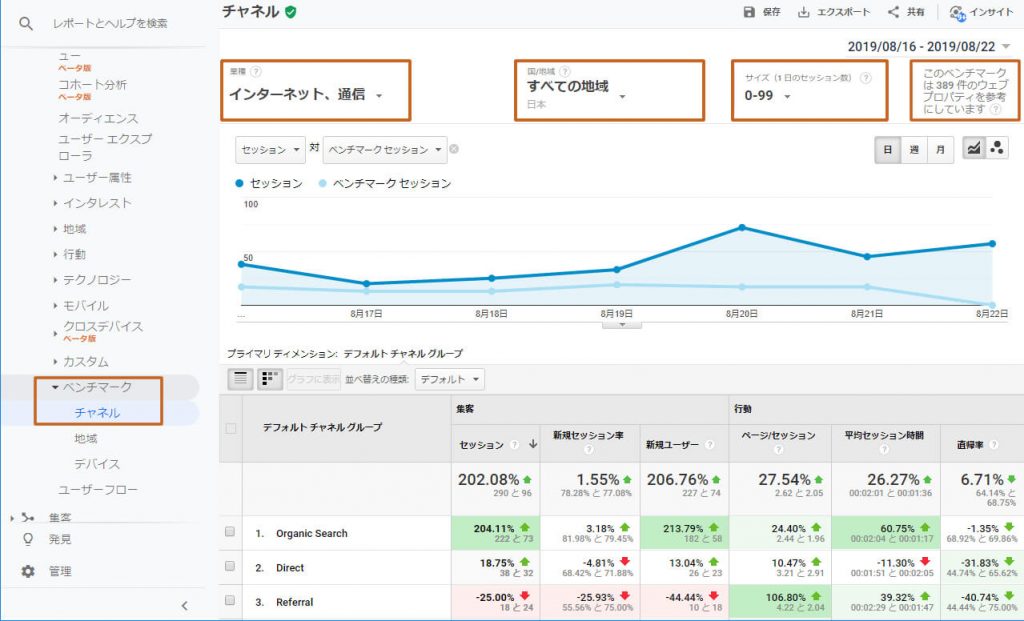
グラフの下に表示されている表で、ベンチマークした数値と自社のホームページの数値が下回ってるか上回っているのかを確認することができます。
下回っている数値があれば、改善ポイントを探し施策しましょう!



